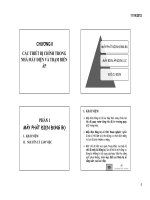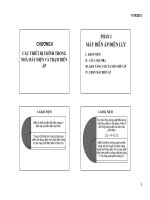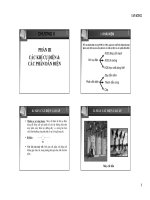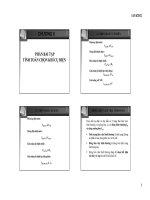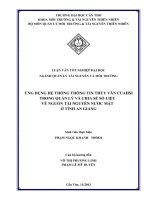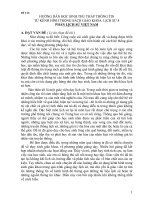Huong dan gui mail ten mien An Giang
Bạn đang xem bản rút gọn của tài liệu. Xem và tải ngay bản đầy đủ của tài liệu tại đây (2.33 MB, 15 trang )
<span class='text_page_counter'>(1)</span>Së GI¸O DôC Vµ §µo t¹o AN GIANG PHßNG GI¸O DôC Vµ §µo t¹o PHó T¢N. Nhiệt Liệt Chào Mừng Caùc Thaày Coâ! LỚP TẬP HUẤN SỬ DỤNG HỘP THƯ ĐIỆN TỬ VỚI TÊN MIỀN @angiang.edu.vn Người soạn: Nguyễn Văn Đức Chuyên viên Phòng Giáo dục Phú Tân.
<span class='text_page_counter'>(2)</span>
<span class='text_page_counter'>(3)</span> CHƯƠNG I: HƯỚNG DẪN ĐĂNG NHẬP VÀ GỬI THƯ ĐIỆN TỬ VỚI TÊN MIỀN @angiang.edu.vn 1. Thiết lập tài khoản: Bước 1: Mở trình duyệt và nhập vào Nhập địa chỉ.
<span class='text_page_counter'>(4)</span> CHƯƠNG I: HƯỚNG DẪN ĐĂNG NHẬP VÀ GỬI THƯ ĐIỆN TỬ VỚI TÊN MIỀN @angiang.edu.vn Bước 2: Nhập tài khoản Email cá nhân hoặc đơn vị và mật khẩu cá nhân hoặc đơn vị; sau đó nhấp vào nút “Đăng nhập”.. Nhập tên tài khoản Nhập mật khẩu Nhấp chuột.
<span class='text_page_counter'>(5)</span> CHƯƠNG I: HƯỚNG DẪN ĐĂNG NHẬP VÀ GỬI THƯ ĐIỆN TỬ VỚI TÊN MIỀN @angiang.edu.vn 3. Soạn và gởi thư Chọn liên kết “Soạn thư”. Hoàn tất công việc gởi thư. Nhập địa chỉ Email của nơi muốn gởi ở vị trí số 2. Nếu muốn gởi nhiều nơi thì giữa các địa chỉ cách nhau bằng dấu "," Nhập chủ đề của bức thư Nếu có đính kèm tập tin Nhập nội dung của bức thư.
<span class='text_page_counter'>(6)</span>
<span class='text_page_counter'>(7)</span> CHƯƠNG II: HƯỚNG DẪN NHẬN THÔNG TIN TỪ THƯ ĐIỆN TỬ VỚI TÊN MIỀN @angiang.edu.vn 1. Thiết lập tài khoản: Bước 1: Mở trình duyệt và nhập vào Nhập địa chỉ.
<span class='text_page_counter'>(8)</span> CHƯƠNG II: HƯỚNG DẪN NHẬN THÔNG TIN TỪ THƯ ĐIỆN TỬ VỚI TÊN MIỀN @angiang.edu.vn Bước 2: Nhập tài khoản Email cá nhân hoặc đơn vị và mật khẩu cá nhân hoặc đơn vị; sau đó nhấp vào nút “Đăng nhập”.. Nhập tên tài khoản Nhập mật khẩu Nhấp chuột.
<span class='text_page_counter'>(9)</span> CHƯƠNG II: HƯỚNG DẪN NHẬN THÔNG TIN TỪ THƯ ĐIỆN TỬ VỚI TÊN MIỀN @angiang.edu.vn Bước 3. Nhận thư Chọn liên kết “Hộp thư đến”. Chọn bức thư cần lấy về.
<span class='text_page_counter'>(10)</span> CHƯƠNG II: HƯỚNG DẪN NHẬN THÔNG TIN TỪ THƯ ĐIỆN TỬ VỚI TÊN MIỀN @angiang.edu.vn Bước 4. Tải thư về. Nhấp “tập tin cần tải”.
<span class='text_page_counter'>(11)</span> CHƯƠNG II: HƯỚNG DẪN NHẬN THÔNG TIN TỪ THƯ ĐIỆN TỬ VỚI TÊN MIỀN @angiang.edu.vn Bước 5. Tải thư về hoặc xem thư trước khi tải. Nhấp vào “Save” tải về. Nếu muốn xem tập tin thì chọn Open.
<span class='text_page_counter'>(12)</span> CHƯƠNG II: HƯỚNG DẪN NHẬN THÔNG TIN TỪ THƯ ĐIỆN TỬ VỚI TÊN MIỀN @angiang.edu.vn Bước 6. In thư. Muốn in ra thì nhấp vào văn bản chọn phí Cltr+V. Tải tập tin vào thư mục.
<span class='text_page_counter'>(13)</span> CHƯƠNG II: HƯỚNG DẪN NHẬN THÔNG TIN TỪ THƯ ĐIỆN TỬ VỚI TÊN MIỀN @angiang.edu.vn Bước 7. Giải nén thư. Nếu tập tin đã nén Winra thì giải nén ra. Nhấp trỏ phải chọn “Hee” để giải nén.
<span class='text_page_counter'>(14)</span>
<span class='text_page_counter'>(15)</span>
<span class='text_page_counter'>(16)</span>